 Checklista för felsökning
Checklista för felsökning
 Felsökning vid installation
Felsökning vid installation
 Felsökning vid utskrift
Felsökning vid utskrift
 Felsökning vid skanning och kopiering
Felsökning vid skanning och kopiering
 Felsökning vid faxning
Felsökning vid faxning
 Ytterligare felsökningsalternativ
Ytterligare felsökningsalternativ
Checklista för felsökning
Om du har problem med Allt-i-ett bör du kontrollera följande innan du kontaktar Lexmark Kundsupport:
- Är nätdelen ordentligt ansluten till Allt-i-ett och till ett korrekt fungerande eluttag?
- Är både datorn och Allt-i-ett på?
- Är USB-kabeln ordentligt ansluten till datorn, Allt-i-ett och Lexmark-adaptern?
- Har du tagit bort etiketten och den genomskinliga tejpen från båda bläckpatronernas bak- och undersidor?
- Är ditt operativsystem kompatibelt med Allt-i-ett? Lexmark 4200 Series har stöd för dessa operativsystem:
- Windows 98
- Windows Me
- Windows 2000
- Windows XP
På skrivbordet klickar du på Start  Program eller Alla program.
Program eller Alla program.
Om Lexmark 4200 Series inte finns med i programlistan installerar du Allt-i-ett-programmet.
Så här ställer du in Allt-i-ett som standardskrivare:
- Klicka på Start
 Inställningar
Inställningar  Skrivare.
Skrivare.
- Högerklicka på Lexmark 4200 Series och se till att Ange som standard är markerat.
- Är Allt-i-ett ansluten direkt till datorn, om du använder Allt-i-ett tillsammans med en dator? Om den är ansluten via en extern enhet, t.ex. en USB-hubb eller switch, följer du dessa steg:
- Koppla bort Allt-i-ett från alla externa enheter.
- Anslut Allt-i-ett direkt till datorn med en USB-kabel.
- Följ dessa instruktioner för att skriva ut en testsida.
- Öppna Lexmark Utskriftsassistent. Om du vill ha hjälp kan du se Använda Lexmark Utskriftsassistent.
- På fliken Underhåll klickar du på Skriv ut en testsida.
- Om testsidan skrivs ut kan problemet ligga i de externa enheterna och inte i Allt-i-ett. Läs den dokumentation som medföljde de externa enheterna för mer information.
- Om testsidan inte skrivs ut kan du läsa hjälpen till Allt-i-ett-programmet för att få mer felsökningsinformation.
Felsökning vid installation
Strömindikatorn tänds inte
- Kontrollera nätanslutningen. Se till att nätdelen är helt införd i anslutningen på Allt-i-ett.
- Tryck på strömbrytaren på funktionspanelen.
Ingenting händer när jag matar in cd-skivan med programvaran till Allt-i-ett
Dubbelklicka på ikonen Den här datorn på skrivbordet och dubbelklicka därefter på ikonen för cd-romenheten. Vid behov dubbelklickar du på setup.exe och följer sedan instruktionerna på skärmen för att installera programvaran.
Felsökning vid utskrift
Dokumentet skrivs inte ut
- Se till att du har tagit bort etiketten och tejpen på bläckpatronernas undersida. Om du vill ha hjälp kan du se Byta ut bläckpatroner.
- Kontrollera att bläckpatronerna installerats som de ska. Om du vill ha hjälp kan du se Byta ut bläckpatroner.
- Se till att USB-kabeln inte är skadad.
- Kontrollera statusen för Allt-i-ett för att se till att dokumentet inte har stoppats eller pausats.
Så här kontrollerar du statusen på Allt-i-ett:
- Klicka på Start
 Inställningar
Inställningar  Skrivare.
Skrivare.
- Dubbelklicka på ikonen för Lexmark 4200 Series och klicka sedan på Skrivare.
- Se till att Pausa utskrift inte är förbockat.
- Skriva ut en testsida.
Dokumentet skrivs ut långsamt
- Stäng alla program som du inte använder.
- Minska upplösningen på utskriften (Utkast och Normal skriver ut snabbare än Hög och Maximal).
Obs! Fotografier eller dokument som innehåller grafik kan ta längre tid att skriva ut än vanlig text.
Dokumentet matas fel eller fastnar
Papper matas fel eller flera papper matas fram
- Använd en papperstyp som är avsedd för bläckstråleskrivare.
- Tryck inte ned papperet i Allt-i-ett.
- Fyll inte på för mycket papper i Allt-i-ett. Om du vill ha hjälp kan du se Lägg i upp till:.
- Se till att pappersstödet vilar mot papperets vänstra kant och inte får papperet att böja sig i pappersfacket.
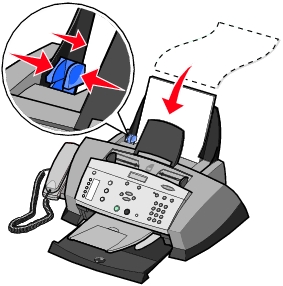
- Se till att Allt-i-ett står på en plan, jämn yta.
Papperet fastnar
Om papperet fastnar i pappersfacket eller den automatiska dokumentmataren tar du bort papperet från Allt-i-ett. Om papperet satt sig alltför långt in i Allt-i-ett och inte kan avlägsnas:
- Tryck på strömbrytaren för att stänga av Allt-i-ett.
- Öppna kontrollpanelen och dra försiktigt men bestämt i papperet för att ta bort det.
Om du inte når papperet därför att det sitter för långt in i Allt-i-ett:
- Öppna bläckpatronsluckan och dra sedan ut papperet.

- Stäng bläckpatronsluckan och stäng sedan kontrollpanelen så att ett knäppljud hörs.
- Tryck på strömbrytaren för att sätta på Allt-i-ett och skriv sedan ut dokumentet.
Obs! Om du ska skriva ut en banderoll ser du till att välja US Letter-banderoll eller A4-banderoll i Utskriftsegenskaper. Om du vill ha hjälp kan du se Använda Utskriftsegenskaper.
Dokumentet skrivs ut med låg kvalitet
Dokumentet är för ljust eller för mörkt
Du kan göra dokumentet ljusare eller mörkare med hjälp av kontrollpanelen.
- Tryck på Ljusare/Mörkare på kontrollpanelen.
- Tryck på högerpilen för att göra dokumentet mörkare och vänsterpilen för att göra det ljusare.
- När asterisken (*) på displayen flyttar sig till lämpligt läge trycker du på Välj.
Vertikala, raka linjer är ojämna
Så här ökar du utskriftskvaliteten på vertikala, raka linjer i tabeller, ramar och diagram:
Utskriften är för mörk eller suddig
- Låt bläcket torka innan du tar i papperet.
- Välj rätt papperstyp och -storlek i Egenskaper, Inställningar eller i Allt-i-ett-center.
- Kontrollera att papperet är rakt och att det inte är skrynkligt.
- Välj lämplig kvalitet för papperstypen. Om du skriver ut på bläckstrålepapper väljer du Snabbkopia på fliken Kvalitet/Kopior i Egenskaper, Inställningar, Alternativ, Installation eller från Allt-i-ett-center.
Utskrivna sidor har växelvisa band av ljusa och mörka partier (ojämn utskrift)
Om dokumentet har växelvisa band av ljusa och mörka partier kan du behöva välja den bästa utskriftskvaliteten.
- När dokumentet är öppet klickar du på Arkiv
 Skriv ut.
Skriv ut.
- I dialogrutan Skriv ut klickar du på Egenskaper, Inställningar eller Alternativ (beroende på program och operativsystem).
- Välj Maximal på fliken Kvalitet/Kopior.
Utskriftskvaliteten är låg kring sidans kanter
Precis som andra Allt-i-ett kan inte Lexmark 4200 Series skriva ut allra längst ut i kanten till vänster, till höger, upptill eller nedtill på papperet. Använd dessa minimiinställningar:
- 6,35 mm (0,25 tum) för alla pappersstorlekar utom A4
- 3,37 mm (0,133 tum) för A4-papper
1,7 mm (0,067 tum)
16,51 mm (0,65 tum)
Färgerna är blekta, skrivs ej ut eller skrivs ej ut helt
- Kontrollera bilden för bläcknivåerna på fliken Bläckpatroner i kontrollprogrammet Skriv ut i Lexmark Utskriftsassistent.
- Använd en annan färginställning.
- Se till att du har tagit bort etiketten och tejpen på båda bläckpatronernas undersida.
- Om du tidigare ändrade inställningen Ljusare/Mörkare på Allt-i-ett eller i Allt-i-ett-center, ändrar du tillbaka till standardinställningen.
Felsökning vid skanning och kopiering
Skannade dokument är inte tydliga
Rengör skanningslinsen och den vita rullen. Om du vill ha hjälp kan du se Rengöra skanningslinsen och den vita rullen.
Displayspråket är inte det önskade
Om språket på Allt-i-ett-displayen inte är det språk du önskar följer du dessa steg för att ändra det:
- På kontrollpanelen trycker du på Alternativ tills Språk visas på displayen.
- Använd högerpilen för att bläddra genom listan med språk.
- När det språk du önskar visas på displayen trycker du på Välj för att spara det språket som standard.
Allt-i-ett kommunicerar inte med datorn
- Koppla ur och koppla sedan tillbaka båda ändarna av USB-kabeln. Om du vill ha hjälp kan du se installationsdokumentationen.
- Dra ur nätsladden från vägguttaget och sätt i den igen. (Om du vill ha hjälp kan du se installationsdokumentationen.) Kontrollera att strömindikatorn lyser. Om den inte tänds tryck på strömbrytaren.
Kvaliteten på svartvita kopior är inte tillfredsställande
Du kanske behöver ändra en avancerad kopieringsinställning i Allt-i-ett-center.
- Dubbelklicka på skrivbordsikonen Lexmark 4200 Series Allt-i-ett-center.
Huvudsidan för Allt-i-ett visas.
- Klicka på Se fler kopieringsinställningar.
- Klicka på Visa avancerade kopieringsinställningar och sedan på fliken Skanna.
- I listrutan Färgdjup väljer du Grå.
- Klicka på OK.
Dokumentet har ett rutmönster
Om du skannar eller kopierar från en utskrift och ser ett rutmönster på dokumentet följer du instruktionerna nedan för att ta bort rutmönstret.
För skanning:
- Dubbelklicka på skrivbordsikonen Lexmark 4200 Series Allt-i-ett-center.
Huvudsidan för Allt-i-ett visas.
- Klicka på Se fler skanningsinställningar.
- På menyn Vad har skannats? väljer du Magasin.
- Klicka på Skanna nu.
För kopiering:
- Dubbelklicka på skrivbordsikonen Lexmark 4200 Series Allt-i-ett-center.
Huvudsidan för Allt-i-ett visas.
- Klicka på Se fler kopieringsinställningar.
- Klicka på Visa avancerade kopieringsinställningar.
- Välj fliken Bildmönster.
- Se till att den andra rutan är markerad för att ta bort bildmönster från magasin- eller tidningsdokument.
- Klicka på OK.
Den skannade bilden har beskurits felaktigt
Du kan stänga av automatisk beskärning eller justera hur bilden beskärs.
Så här stänger du av automatisk beskärning:
- Dubbelklicka på skrivbordsikonen Lexmark 4200 Series Allt-i-ett-center.
Huvudsidan för Allt-i-ett visas.
- Klicka på Se fler skanningsinställningar.
- Klicka på Visa avancerade skanningsinställningar.
- Klicka på fliken Skanna.
- Klicka på Välj skanningsområde och välj sedan en storlek i listrutan.
- Klicka på OK.
Så här justerar du hur bilden beskärs:
- Dubbelklicka på skrivbordsikonen Lexmark 4200 Series Allt-i-ett-center.
Huvudsidan för Allt-i-ett visas.
- Klicka på Se fler skanningsinställningar.
- Klicka på Visa avancerade skanningsinställningar.
- Klicka på fliken Skanna.
- Välj Autobeskär det skannade objektet.
- Dra reglaget till vänster för att beskära mindre och till höger för att beskära mer.
- Klicka på OK.
Kanterna på det skannade dokumentet har beskurits
Om dokumentets kanter har beskurits:
- Tryck på Kopiera på kontrollpanelen.
- Tryck på Alternativ tills Förstora/Förminska visas på skärmen.
- Tryck på högerpilen tills Anpassa till sida visas.
- Tryck på Välj.
Obs! Fax anpassas till sidan automatiskt.
Allt-i-ett visar felmeddelanden
Använd det här avsnittet till att förstå felmeddelanden i Allt-i-ett-programmet på datorns skärm eller på kontrollpanelens display.
Meddelande om Låg bläcknivå
- Bläcket håller på att ta slut i en bläckpatron. Varningen om låg bläcknivå inträffar när bläckpatronerna har ca. 25 %, 15 % och 5 % kvar. När ett av dessa meddelande visas kan du:
- Klicka på OK.
- Klicka på ? för att få information om hur man beställer förbrukningsartiklar.
- Beställ en ny bläckpatron eller sök efter en återförsäljare nära dig på Lexmarks webbplats på www.lexmark.se.
Om du vill ha hjälp med att installera en ny bläckpatron kan du se Byta ut bläckpatroner.
Meddelande om Pappersstopp
Om det är ett pappersstopp i Allt-i-ett visas ett av dessa meddelanden på displayen:
- Tryck på strömbrytaren och ta sedan bort pappersstoppet
- Ta bort papperstopp//Tryck på Stopp/Rensa
Följ instruktionerna på displayen för att meddelandet ska försvinna. Om du vill ha mer hjälp med att ta bort pappersstopp kan du se Pappersstopp.
Meddelande om Slut på papper
Om papperet är slut i Allt-i-ett visas Lägg i papper och tryck på Välj på displayen.
- Följ dessa instruktioner för att meddelandet ska försvinna från displayen.
- Skriv ut dokumentet.
Obs! Om ett pappersstopp har uppstått i Allt-i-ett kan du se Meddelande om Pappersstopp för att få hjälp.
Bläckpatronsfel: 1203
Bläcknivån i bläckpatronen är låg.
- Tryck på strömbrytaren för att stänga av Allt-i-ett.
- Koppla ur Allt-i-ett från vägguttaget.
- Koppla in Allt-i-ett.
- Installera om bläckpatronerna.
Om detta inte åtgärdar problemet läser du Ytterligare felsökningsalternativ eller byter ut bläckpatronerna.
Hårdvarufel: 1200
Allt-i-ett har stannat.
- Tryck på strömbrytaren för att stänga av Allt-i-ett.
- Koppla ur Allt-i-ett från vägguttaget.
- Kontrollera om det finns pappersstopp.
- Koppla in Allt-i-ett.
Bläckpatronsfel
Bläckpatronsvagnen har fastnat.
- Tryck på strömbrytaren för att stänga av Allt-i-ett.
- Koppla ur Allt-i-ett från vägguttaget.
- Öppna kontrollpanelen.
- Öppna bläckpatronsluckan.
- Kontrollera att bläckpatornerna sitter på plats i vagnen.
- Kontrollera om något föremål hindrar vagnen.
- Koppla in Allt-i-ett.
- Tryck på strömbrytaren för att sätta på Allt-i-ett.
Strömindikatorn blinkar två gånger
Bläckpatronsvagnen kan ha stannat. Kontrollera eventuella felmeddelanden på datorskärmen.
- Stäng av Allt-i-ett-skrivaren.
- Vänta några sekunder och sätt sedan på Allt-i-ett igen.
Ta bort och installera om programmet
Om Allt-i-ett inte fungerar som den ska eller om ett kommunikationsfelmeddelande visas när du försöker använda Allt-i-ett, kan du behöva ta bort och installera om skrivarprogrammet.
- Från skrivbordet klickar du på Start
 Program
Program  Lexmark 4200 Series
Lexmark 4200 Series  Avinstallera Lexmark 4200 Series.
Avinstallera Lexmark 4200 Series.
- Följ instruktionerna på datorskärmen för att ta bort Allt-i-ett-programmet.
- Starta om datorn innan du installerar Allt-i-ett-programmet igen.
- Sätt i CD-skivan och följ instruktionerna på skärmen för att installera programvaran.
Felsökning vid faxning
Leta reda på det problem nedan som passar bäst in på det problem du har:
|
Symtom:
|
Problem:
|
Lösning:
|
|
Kan inte skicka fax
|
Är Allt-i-ett på?
|
Tryck på strömbrytaren. Strömindikatorn tänds.
|
|
Är faxnummer, landsnummer och datum/tid korrekt inställda?
|
Du måste ställa in faxnummer, landsnummer och tid/datum. Information om att ställa in faxnummer finns i ANPASSA FAX. Information om att ställa in landsnummer finns i LANDSNUMMER. Information om att ställa in tid/datum finns i Ange datum och tid på displayen.
|
|
Är Allt-i-ett ansluten till en linje som inte stöds (DSL, ISDN, PBX eller kabelmodem)?
|
Installera Allt-i-ett med en filtreringsenhet så att du kan använda den med en linje som inte stöds. Mer information finns i Ansluta till linjer som inte stöds.
|
|
Används telefonlinjen av någon annan enhet?
|
Om Allt-i-ett delar telefonlinje med ett uppringande modem ser du till att du har loggats ut från Internet när du skickar och tar emot fax.
Om du har ställt in Allt-i-ett på att använda Tydlig ringning ser du till att telefonlinjen inte används innan du skickar och tar emot fax.
|
|
Har originaldokumentet lagts i på rätt sätt?
|
Lägg i originalet med framsidan nedåt i den automatiska dokumentmataren. Se Fylla på ett originaldokument i den automatiska dokumentmataren.
|
|
Har ett pappersstopp uppstått?
|
Se Pappersstopp.
|
|
Är minnet fullt?
|
Skicka faxet en sida i taget.
Ring faxnumret och skanna sedan dokumentet.
|
|
Kan inte skicka fax
|
Sitter anslutningarna (nätdel, telefon, telefonlur, telefonsvarare) löst?
|
Kontrollera att alla anslutningar sitter ordentligt.
|
|
Har snabbuppringning ställts in korrekt?
|
Se Ställa in snabbuppringning.
|
|
Kan inte ta emot fax
|
Har papperet lagts i på rätt sätt?
|
Se Fylla på vanligt papper i pappersfacket eller Fylla på ett originaldokument i den automatiska dokumentmataren.
|
|
Har klisterlappen och tejpen tagits bort från bläckpatronerna?
|
Ta bort etiketten och den genomskinliga tejpen på bläckpatronernas undersida.
|
|
Har en bläckpatron lite bläck kvar eller är den tom?
|
Byt ut bläckpatronen mot en ny patron.
|
|
Har Tydlig ringning ställts in korrekt?
|
Se Speciella ringmönster.
|
|
Har ett pappersstopp uppstått?
|
Se Pappersstopp.
|
|
Stör Samtal väntar faxsändning?
|
Avaktivera Samtal väntar innan du skickar ett fax. Kontakta telefonleverantören för att få instruktioner om hur du tillfälligt avaktiverar Samtal väntar.
|
|
Mottaget fax är tomt
|
Har originalfaxet lagts i upp och ned?
|
Se till att originalfaxet läggs i med framsidan nedåt i den automatiska dokumentmataren.
|
|
Är bläcket slut i mottagarfaxen?
|
Byt ut bläckpatronen mot en ny patron.
|
|
Har både de svarta patronerna och färgpatronerna installerats?
|
Installera båda bläckpatronerna. Allt-i-ett fungerar bara om båda bläckpatronerna är installerade. Om du vill ha hjälp med att installera bläckpatronerna kan du se Byta ut bläckpatroner.
|
|
Är datum och tid korrekt inställda?
|
Se Ange datum och tid på displayen.
|
|
Mottaget fax har låg utskriftskvalitet
|
Är kvaliteten i originaldokumentet låg?
|
Kontrollera att kvaliteten i originaldokumentet är tillfredsställande.
|
|
Är bläcknivån låg i mottagarfaxen?
|
Byt ut bläckpatronen mot en ny patron.
|
|
Har utskriftskvaliteten ställts in korrekt på mottagarfaxen?
|
Kontrollera att inställningarna för utskriftskvalitet på mottagarfaxen är tillfredsställande.
|
Ytterligare felsökningsalternativ
Om ovanstående lösningar inte löser problemet med Allt-i-ett kan du gå till programmet Lexmark Utskriftsassistent för ytterligare felsökningsinformation:
- Klicka på Start
 Program
Program  Lexmark 4200 Series
Lexmark 4200 Series  Lexmark Utskriftsassistent.
Lexmark Utskriftsassistent.
- Klicka på fliken Felsökning på vänstra sidan av skärmen.
Gå till http://support.lexmark.com/ för ytterligare hjälp.
 Checklista för felsökning
Checklista för felsökning Felsökning vid skanning och kopiering
Felsökning vid skanning och kopiering Ytterligare felsökningsalternativ
Ytterligare felsökningsalternativ Program eller Alla program.
Program eller Alla program.
 Inställningar
Inställningar  Skrivare.
Skrivare.
 Inställningar
Inställningar  Skrivare.
Skrivare.
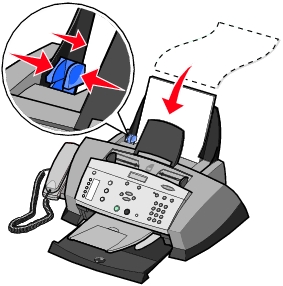

 Skriv ut.
Skriv ut.
 Program
Program  Lexmark 4200 Series
Lexmark 4200 Series  Avinstallera Lexmark 4200 Series.
Avinstallera Lexmark 4200 Series.
 Program
Program  Lexmark 4200 Series
Lexmark 4200 Series  Lexmark Utskriftsassistent.
Lexmark Utskriftsassistent.